時間:2017-07-04 來源:互聯網 瀏覽量:
今天給大家帶來教你如何修改Win8係統安全移除USB設備後關閉USB電源,教你怎樣修改Win8係統安全移除USB設備後關閉USB電源,讓您輕鬆解決問題。
如果你使用的是Windows7或是Windows8, 你會發現安全移除USB設備後USB設備的指示燈還亮著。這樣就會對我們造成困惑:USB設備到底有沒有安全移除?出現這種情況的主要原因是和Windows7中默認設置為USB設備移除後同樣保持連接並給USB設備供電。要解決這個問題,可參照下麵的步驟。具體方法如下:
1安全移除USB設備後關閉USB電源方法:
使用Win+R快捷鍵打開運行窗口並輸入regedit打開注冊表
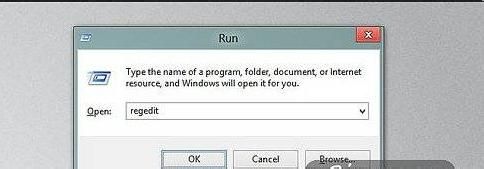 2
2將注冊表定位到HKEY_LOCAL_MACHINESYSTEMCurrentControlSetServicesusbhub
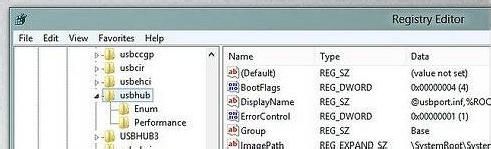 3
3然後依次點擊編輯——新建——項
 4
4將新建的項命名為HubG,並為該項創建一個DWORD (32位)值,該值名為DisableOnSoftRemove
 5
5右鍵該值,選擇修改
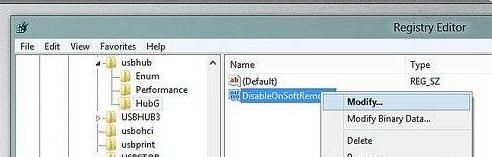 6
6將數值數據修改為1,然後確定
 7
7現在你通過安全移除USB設備後,USB設備的指示燈將關閉
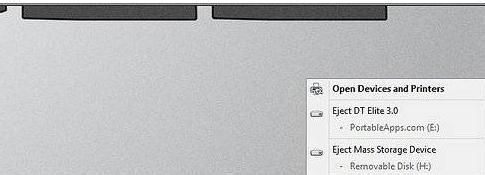
以上就是教你如何修改Win8係統安全移除USB設備後關閉USB電源,教你怎樣修改Win8係統安全移除USB設備後關閉USB電源教程,希望本文中能幫您解決問題。